
- 간편한 마이그레이션: Opera 어시스턴트를 사용하여 북마크, 비밀번호 등과 같은 기존 데이터를 전송하십시오.
- 리소스 사용 최적화: RAM 메모리가 Chrome보다 더 효율적으로 사용됩니다.
- 향상된 개인 정보: 무료 및 무제한 VPN 통합
- 광고 없음: 내장 된 Ad Blocker는 페이지 로딩 속도를 높이고 데이터 마이닝으로부터 보호합니다.
- Opera 다운로드
Google Chromecast를 구입 한 지 1 년이 지났는데 이제는 Chromecast 없이는 살 수 없다는 것을 깨달았습니다. Chromecast를 구입하는 동안 TV와 함께 사용하려고했지만 (이 목적을 위해 스마트하지 않은 TV를 구입했습니다) 나중에 Chromecast를 갖는 다른 이점을 발견하게되었습니다.
그러나 가장 좋은 점은 작은 노트북 디스플레이 대신 Chrome 브라우저를 내 TV로 전송하면 말할 필요도없이 훨씬 더 큽니다.
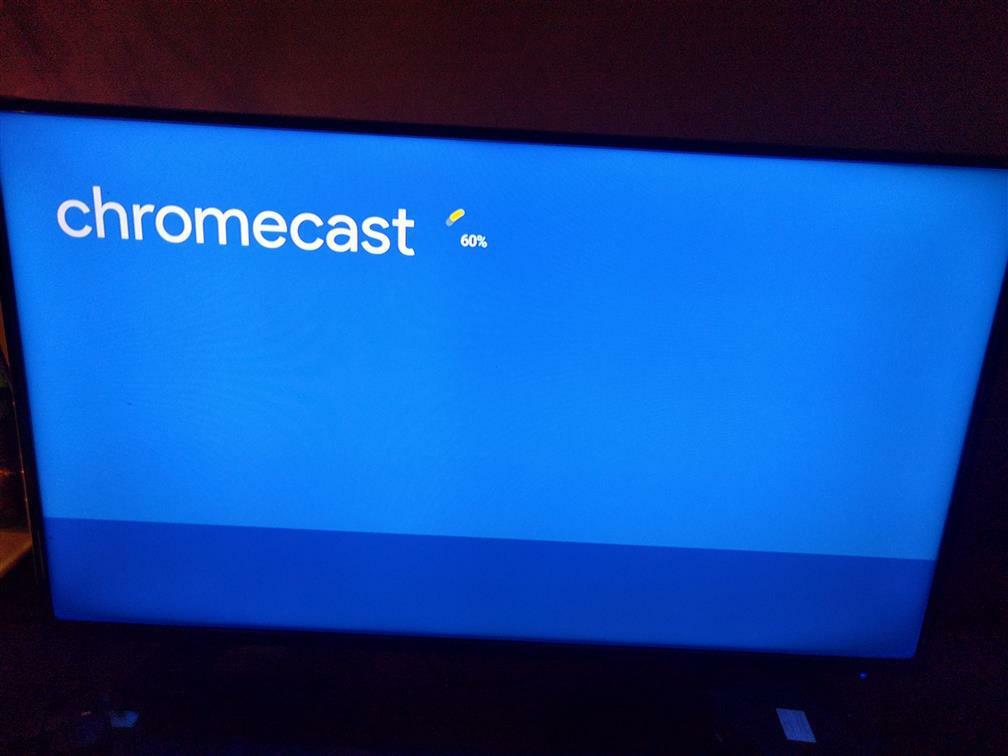
Chrome 브라우저를 전송하는 방법은 무엇입니까?
Chrome 브라우저를 TV 나 훨씬 더 큰 디스플레이로 전송하는 것은 매우 간단하지만 처리해야 할 몇 가지 사항이 있습니다. 이 세그먼트에서는 Chrome 브라우저에서 Cast 기능을 구성하고 사용하는 단계를 안내합니다. Chrome 브라우저가 최신 버전으로 업데이트되었는지 확인하십시오.
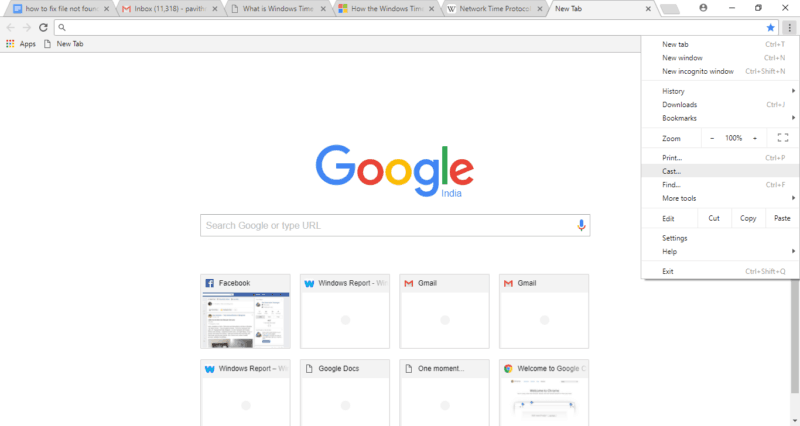
- Chrome 브라우저가 최신 버전으로 업데이트되었는지 확인하세요. Chrome> 햄버거 메뉴> 업데이트로 이동하여 항상 동일한 사항을 확인하는 것이 좋습니다.
- 노트북과 Chromecast 기기가 모두 동일한 Wi-Fi 네트워크에 연결되어 있는지 확인합니다.
그만큼 Chrome 브라우저의 콘텐츠 여러 가지 방법으로 Chromecast로 전송할 수 있습니다. 도구 모음에 전송 버튼을 고정한 다음 전송하려는 기기를 선택하는 것을 선호합니다.
그러나 전송 버튼을 고정하지 않은 경우 Chrome 설정> 전송으로 이동하면됩니다. YouTube와 같은 Chrome 지원 사이트에서 동영상을 전송하려면 아래와 같이 전송 버튼을 클릭하면됩니다.
캐스트를 중지하고 싶습니까? 간단히 전송 버튼을 클릭하고 이제 장치에 대해 "X"표시를 누르십시오. 이제 위 단계에서는 Chrome 브라우저에서 단일 웹 페이지를 전송하는 방법에 대해 설명합니다. Amazon Prime 또는 YouTube에서 동영상을 전송하지만 전체 노트북을 전송하려는 경우 다른 방법이 있습니다. 그렇게하세요.
Chrome 브라우저를 사용하여 전체 노트북 / 데스크톱을 전송하는 방법
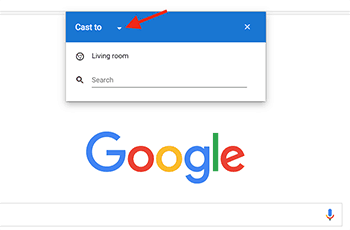
글쎄요, 저는이 기능을 사용하여 훨씬 더 큰 화면에서 제 업무용 노트북을 캐스팅했습니다. 전송 옵션은 Windows, Mac 및 Chrome OS와 호환됩니다. 그러나 Windows는 오디오 채널을 전송할 수도 있다는 장점이 있습니다. 이 기능을 사용하면 전체 노트북 화면이 미러링됩니다. 노트북을 전송하려면 다음 단계를 따르세요.
- 전송 버튼을 고정한 경우 단순히 클릭하고 설정 메뉴로 이동하여 전송을 클릭합니다. Chrome이 전송할 준비가되면 전송 버튼이 파란색으로 켜집니다.
- 다음 단계에서는 소스를 선택할 수있는 작은 드롭 다운이 표시됩니다. 이 옵션에서 "Cast Desktop"을 선택합니다.
- 이제 노트북을 전송할 Chromecast 기기를 선택하세요.
주요 웹 사이트 청크를 전송할 수 있었지만 Quicktime 및 VLC와 같은 플러그인은 아직 지원되지 않습니다. 어떤 경우에는 이미지가 TV에 표시 될 가능성이 있지만 노트북에서 사운드가 계속 재생됩니다. 이는 대부분 호환되지 않는 웹 사이트 때문입니다.
단일 탭 모드로 전환하려면 "이 탭 전송"을 선택하십시오. 노트북을 사용하여 콘텐츠를 제어하고 웹 사이트를 탐색 할 수 있습니다. 그러나 항상 최소한 a를 사용하는 것이 좋습니다. 미드 레인지 노트북 저가형 기본 Windows 노트북에서 눈에 띄는 지연을 발견했기 때문입니다.
PC에서 다른 장치로 콘텐츠를 표시하는 방법에 대한 자세한 내용은 아래 기사를 참조하십시오.
- 파노라마 이미지 및 비디오를위한 최고의 360 ° 프로젝터
- Windows 10에서 프로젝터를 컴퓨터에 연결하는 방법
- TeamViewer, 새로운 회의 및 공동 작업 도구 인 Blizz 출시
 여전히 문제가 있습니까?이 도구로 문제를 해결하세요.
여전히 문제가 있습니까?이 도구로 문제를 해결하세요.
- 이 PC 수리 도구 다운로드 TrustPilot.com에서 우수 등급 (이 페이지에서 다운로드가 시작됩니다).
- 딸깍 하는 소리 스캔 시작 PC 문제를 일으킬 수있는 Windows 문제를 찾습니다.
- 딸깍 하는 소리 모두 고쳐주세요 특허 기술 문제를 해결하는 방법 (독자 전용 할인).
Restoro는 0 이번 달 독자.


![FIX: Chromecast가 Wi-Fi에 연결되지 않음 [전체 가이드]](/f/5faa30b453fa507543868d189999a48a.jpg?width=300&height=460)